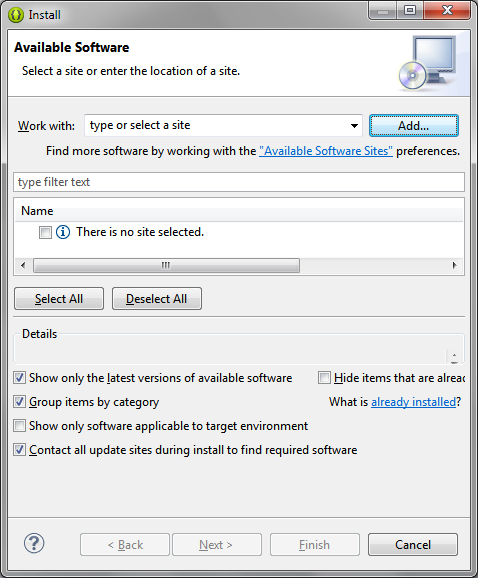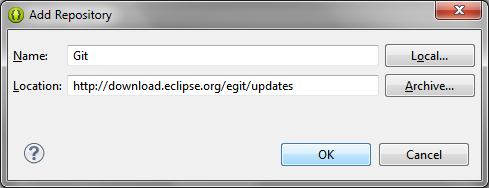AndEngine チュートリアル - Git と GitHubを使用する

このチュートリアルではAndEngineの基礎的な部分について説明します。
- 入門編 - AndEngineを動作させるための環境設定手順
- 拡張とサンプル - AndEngine はドキュメントが非常に少ないですが、豊富なサンプルコードがあります
- Git と GitHubを使用する - AndEngine のソースをダウンロードするもう一つの方法
- Android ログ機能 - Android のログの効果的な使用
GitHub の使い方は簡単ですが、これまでにバージョン管理をしたことがない場合は難しく感じるかもしれません。 過去に使用したことがある場合は、このチュートリアルは不要かもしれません。 GitHub からあなたのローカルマシーンへリポジトリをクローンする、最も簡単なケースについて説明します。 この方法は、前回のチュートリアル 入門編と拡張クラスとサンプルで説明した同手順の代わりに使用できます。
結局のところ Git とは一体なんですか?
これはバージョン管理ツールです。 基本的には、ソースコード(とその他ファイル)の初期コミットとそれ以降の差分を保存します。 "Hello"という文字列を含むファイルがある場合を考えてください。Git にこのファイルをコミットすると、"Hello"として保存されます。 これをPC上から"Hello World"と変更してコミットした場合、その変更は"Hello" > "Hello World"という内容と変更があった行番号として保存されます。 これにより古いバージョンにロールバックでき、変更を追跡できます。
プロジェクトのコピー作成など、共同作業でも役立ちますが、そういった使い方についてはこのチュートリアルでは説明しません!
GitHubとはなんですか?
オープンソース向けの公開リポジトリの場合は無料で使え、非公開リポジトリの場合は有料となるGit ホスティングサービスです。
どうやって使うのですか?
まずGit クライアントをインストールする必要があります。 多くの人は Eclipse IDE (もしくは Googleの Eclipse ADT)を使っている可能性が高いと思うので、 Eclipse Gitプラグインをインストールするのが最も簡単な方法でしょう。
ヘルプ -> 新規ソフトウェアのインストール と進みます。
追加 をクリックして 新たにプラグインのリポジトリ を追加し、URLには location: http://download.eclipse.org/egit/updates を使います。
OK をクリックして、 「すべて選択」をクリックします。
それから「次へ」 をクリックし、「完了」が押せるようになるまで全てのライセンスに同意します。 ADT (Eclipse)の再起動を求められた場合は、再起動してください。
GitHub からデスクトップへリポジトリをクローンする
Git においてクローンするとは、リポジトリからローカルマシーンへコピーを作成することを意味します。 このコピーとは、リポジトリと同期することができる正確なコピーです。 新規にコピーを作成するフォークとは違いますが... 今のところフォークについては気にしないでください。
Eclipseの画面上で、 ファイル -> Import and select Git -> Projects from Git と進みます。
そしてオプションの中から "Clone URI"を選択します。URIの項目にあなたが使用するリポジトリを入力すると、残りの項目は Eclipseによって自動で埋められます。:
例えば https://github.com/sm4/AndEngineのようなGit リポジトリURIを取得するには、以下の枠内にあるGit リポジトリのURLをコピーします。:
次の画面ではあなたが使う予定のブランチのみを選びます。ブランチはプロジェクトのバージョンごとに分かれています。 - GLES2-AnchorCenterの使用をお勧めします。
それからローカルのディレクトリを選びます。ワークスペースのフォルダを使用することを強くお勧めします。
Eclipse がプロジェクトをダウンロードし終わるまで待ち、最後の手順で "Import Existing Projects"を選びます。
Nextをクリックし、それから Finish をクリックするとGit リポジトリのデスクトップへのクローンが完了です。必要なリポジトリ全てでこの作業を行ってください。
まとめ
全てのファイルを再度ダウンロードしなくても最新の更新を簡単に取得できるので、クローンしたリポジトリを設定しておくと便利です。 しかしZIPファイルをダウンロードするほうが簡単というのであれば、あなたの判断に任せます!